对于使用 MacBook 的朋友来说,有时候可能会遇到无线连接不上或是搜索不到路由器的时候,下面简单介绍一些日常的解决方法。

当遇到 Mac 电脑不能连接无线网络,或是找不到无线网络时,可以尝试在系统中关闭无线,再打开。
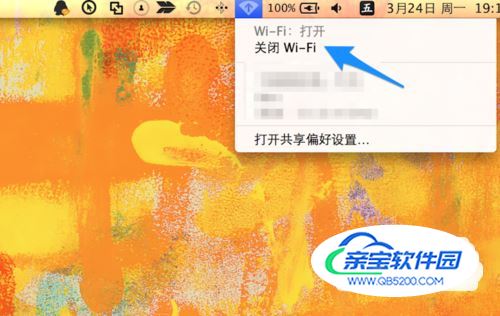
如果在系统关闭无线不管用的话,接下来可以尝试重新启动 Mac 电脑,让系统初始化。
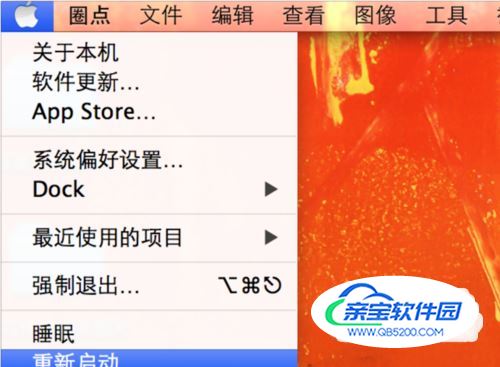
如果都还不行的话,接下来请尝试重启自家的路由器,有时候因为路由器的原因,导致有一些电脑不能正常连接到无线。一般的家用路由器可以直接拨掉电源,再插上即可实现重启过程。

接下来还可以尝试在 Mac 系统中的无线网络配置中,删除之前已经连接过的无线网络,然后再重新搜索网络并连接。这个方法适用于可以发现无线网络并且之前是能够正常连接的,打开屏幕顶部的无线网络图标,点击“打开网络偏好设置”选项,如图所示
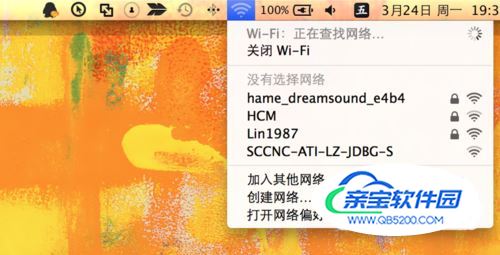
接下来在网络设置中,点击窗口左侧的“Wi-Fi”栏目,再点击右边的“高级”按钮,如图所示
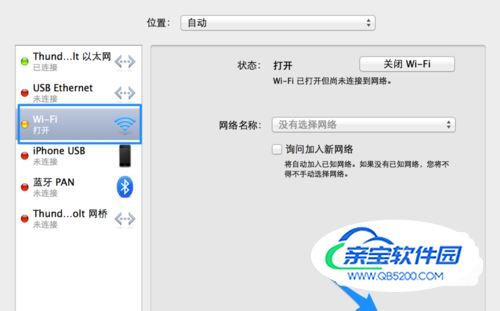
随后在首选网络列表中找到当前连接不上的无线网络,点击下方的“减号”按钮,如图所示
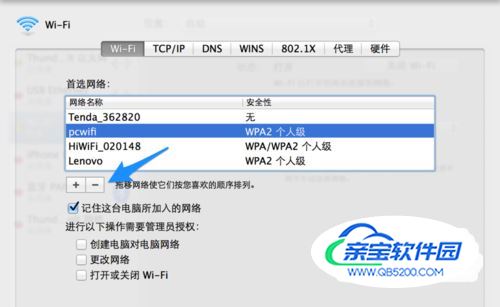
接着再点击“移除”按钮,删除这个先前的无线网络配置文件。
点击窗口的“好”按钮,保存当前的操作结果,如图所示
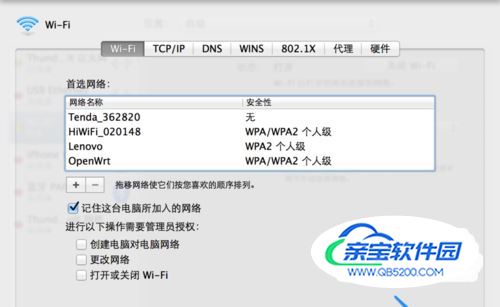
最后在网络设置窗口中点击“应用”按钮,删除完成以后,再尝试在无线中连接无线。
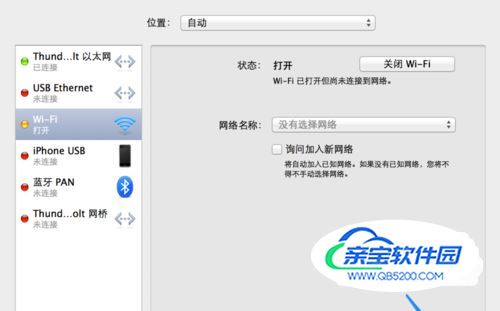
如果上面的方法都试过了,还不行的话,可以尝试检查下路由器的无线频率,是不是与当前 Mac 的无线不兼容。可以让 Mac 用有线接入路由器,或者用其它电脑登录路由器的管理页面,更改一下无线路由器的设置信号频率。